在Mac上删除了文件并清空了“垃圾箱”文件夹,但发现这是一个错误吗? 如何从废纸Mac Mac恢复文件? 这篇文章显示了在Mac上恢复垃圾桶的常规方法。 此外,您可以找到最佳的Mac数据恢复,以从Mac Trash中恢复已删除/丢失的文件。
在Mac上删除了文件并清空了“垃圾箱”文件夹,但发现这是一个错误吗? 如何从废纸Mac Mac恢复文件? 这篇文章显示了在Mac上恢复垃圾桶的常规方法。 此外,您可以找到最佳的Mac数据恢复,以从Mac Trash中恢复已删除/丢失的文件。
“ OMG!我犯了一个错误,并删除了一些重要的文件到Mac废纸rash。如何在Mac上恢复或取消删除这些废纸data数据?”
Mac上的回收站是保护某些重要文件被错误丢失的最后一行。 我们所有人都面临着意外删除一个或多个文件的情况。 好在大多数情况下,您可以从Mac上的“废纸T”文件夹中轻松找到它们。 如果删除文件后清空垃圾箱该怎么办? 你知道吗 如何在Mac上恢复垃圾桶?
Mac上的垃圾桶是一个特定的文件夹,用于保存用户删除或删除但尚未从文件系统中永久删除的文件或文档。 这与Windows计算机中的回收站相同。 除非清空垃圾箱,否则您仍然有机会轻松地删除文件。

在Mac上,仍有一些方法可以从“废纸rash”中恢复已删除/丢失的数据。 相对而言,如果清空垃圾桶,将变得更加困难。 在这种情况下,您必须依靠专业的Mac数据恢复。 这篇文章将显示 从垃圾桶Mac恢复文件的5种最佳解决方案.
当您发现丢失了一些有价值的数据并想要取消删除它们时,首先应检查的是Mac上的垃圾箱。 实际上,如果您尚未永久删除文件,则可以轻松找到它们。 以下步骤将向您展示如何在没有软件的Mac上恢复已删除的文件。
步骤 1 在Mac上打开垃圾桶
一般来说,在Mac桌面的右下角,您可以找到“垃圾箱”图标,只需单击即可将其打开。
步骤 2 查找您要取回的文件
您可以在“废纸rash”中滚动以找到已删除的文件,也可以“搜索”已删除的数据以找到它。
步骤 3 在Mac垃圾桶中恢复已删除的数据
找到文件后,只需右键单击并选择“回退”以恢复已删除的文件。 您可以在放置文件的原始位置找到文件。

但是,许多经验丰富的Mac用户习惯于在Mac上使用Command + Delete(在Windows中为Shift + Delete)来删除文件。 这种方式将删除文件,而无需将其临时保存到“废纸folder”文件夹中。 问题来了,在Mac上清空垃圾箱后,如何回收垃圾箱? 不用担心 您仍然有机会撤消清空的垃圾箱。
在Mac上清空垃圾箱时,并没有真正删除文件。 它只是消失了,不受操作系统的控制。 删除操作仅告诉您的计算机:确定,现在您可以使用已删除文件占用的磁盘空间。 实际上,只要删除的文件没有被新文件覆盖,它们实际上仍会保留在Mac硬盘上。 因此,如果您要在Mac上撤消清空垃圾箱,强烈建议您停止使用Mac。
互联网上有许多可用的Mac垃圾回收程序,因此您可以在Mac上回收垃圾。 但是有这么多种选择,您应该使用哪种数据恢复软件? 在这里,我们真诚地推荐最好的Mac Trash数据恢复软件, Mac版数据恢复 帮助您找回丢失的文件。

步骤 1 启动Mac垃圾桶数据恢复
单击上面的下载按钮以免费安装并在Mac上运行此照片恢复软件。 确保下载正确的Mac版本。 选择“ Mac Data Recovery”功能。

步骤 2 扫描已删除/丢失的文件
这种功能齐全的垃圾桶数据恢复功能可以恢复所有类型的常用数据,例如图像, 文件,电子邮件,视频等。 此外,您可以自由选择要恢复数据的特定位置。

此Mac Trash文件恢复软件将首先在您的计算机上进行“快速扫描”。 如果在快速扫描后找不到丢失的图片,可以转到“深度扫描”。
步骤 3 在Mac上检查并恢复垃圾桶文件
扫描后,您可以在Mac上查看所有类型的文件,包括“废纸folder”文件夹。 提供了“过滤器”功能,可以快速找到所需的数据。

从Mac Trash文件夹中选择要恢复的文件,然后单击“恢复”按钮以快速将所有选定数据恢复到Mac。 恢复之前,您可以打开并检查每个数据的详细信息。 它为您提供了一次丢失丢失数据的大机会,即使您 Mac上的空垃圾.
如果您正在寻找可帮助您在Mac上恢复垃圾文件的程序,Disk Drill可以帮您一个忙。 Disk Drill是首要的 Mac硬盘恢复 Mac OS X应用程序。如果您已清空垃圾箱,然后意识到这是一个错误,请让Disk Drill帮助您。 这是使用Disk Drill在Mac上还原垃圾的指南。
步骤 1 下载并安装Disk Drill
如果您需要在Mac上回收垃圾,那么您要做的第一件事就是下载该软件。 它有两个版本。 一个是免费的,但它不能最终删除Mac文件,因此最好使用其Pro版本。 使用Disk Drill Pro,您可以扫描磁盘上丢失的文件,预览恢复的文件,最后在Mac上还原垃圾箱。
步骤 2 开始扫描
之后,是时候在Mac上扫描数据了。 首先,选择您要取消删除数据的磁盘或分区。 接下来,点击“恢复”按钮开始扫描。扫描磁盘可能要花费几分钟或几小时,具体时间取决于磁盘的大小。
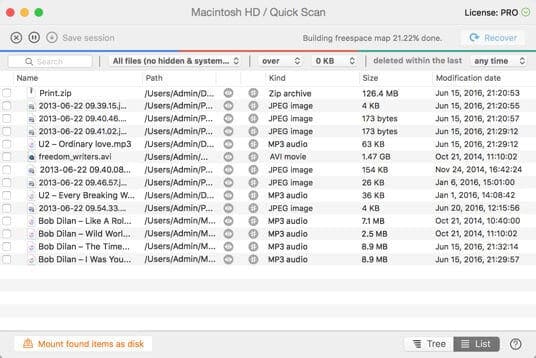
步骤 3 预览找到的文件
扫描完成后,Disk Drill将显示在Mac上找到的所有文件。 某些文件可能会丢失其原始文件名,因此最好按文件类型,大小和日期对找到的文件进行排序。 您可以直接从Disk Drill界面预览文件,并确认它们是您要查找的特定文件(也许其中一些已损坏)。
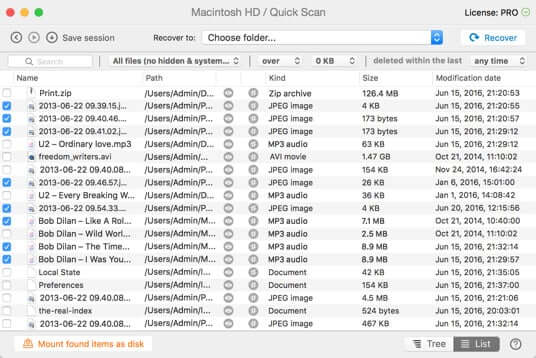
步骤 4 在Mac上恢复垃圾箱
选择您要从Mac Trash恢复的文件。 只需选中要恢复的文件旁边的框,然后单击“恢复”按钮。 然后,您可以将文件保存到您选择的磁盘上。
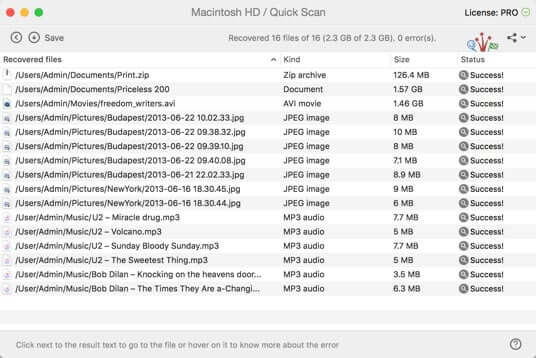
EaseUS Mac Data Recovery是另一个第三方Mac垃圾回收软件,可让您从清空的垃圾箱中恢复已删除的垃圾文件。 该程序将为您提供Mac删除恢复的一站式解决方案,以便在所有Mac OS X下从Mac垃圾箱中还原已删除或清空的数据。
步骤 1 下载并安装EaseUS Mac Data Recovery之后,您需要选择要删除所需数据和文件的位置或分区,然后单击 Scan 扫描 按钮。
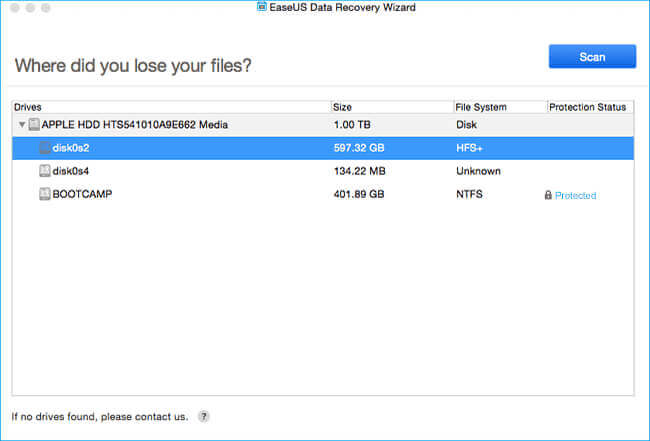
步骤 2 该软件将对Mac计算机执行快速扫描和深度扫描。 它将找到各种已删除的文件。
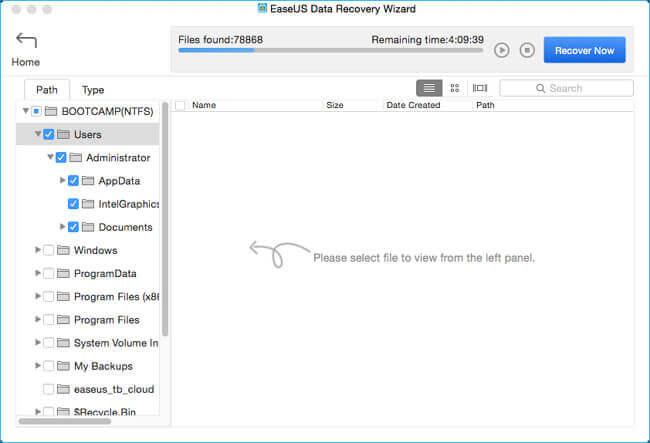
步骤 3 扫描结果将显示在界面中。 只需选择所需的文件,然后单击“立即恢复”按钮可在Mac上回收垃圾。
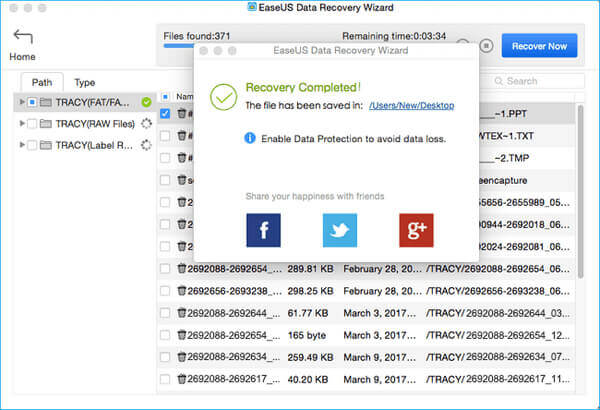
另一个帮助您在 Mac 上恢复垃圾的有用工具应该是 iSkysoft Data Recovery for Mac。 它可以帮助您恢复 Mac 上的垃圾文件。 它可以从 Mac 桌面、MacBook USB 记忆棒等设备中恢复已删除的各种文件,例如文档、视频、歌曲、照片、档案等。
步骤 1 选择文件类型
在Mac上下载并安装Mac版iSkysoft Data Recovery。 开始Mac垃圾回收之前,应首先在Mac上禁用SIP。 然后从“照片”,“电子邮件”,“文档”,“视频”,“音频”和“其他”中选择文件类型,以在Mac上回收垃圾。
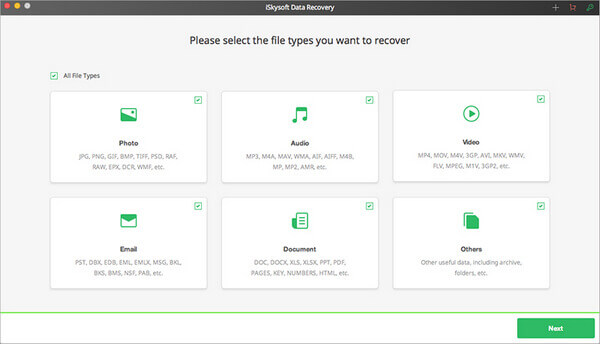
步骤 2 选择垃圾箱并扫描
然后,您可以选择“垃圾桶在Mac上,然后点击“Start 开始窗口右下角的“”以搜索所需内容。
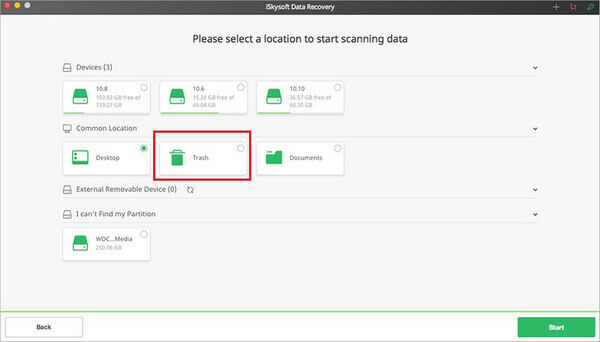
步骤 3 预览和检索废纸files文件
很快,将显示所有可恢复的文件。 您将看到“文件视图”和“树视图”。 现在,您可以找到可以恢复的已删除文件。 该程序还提供预览功能。
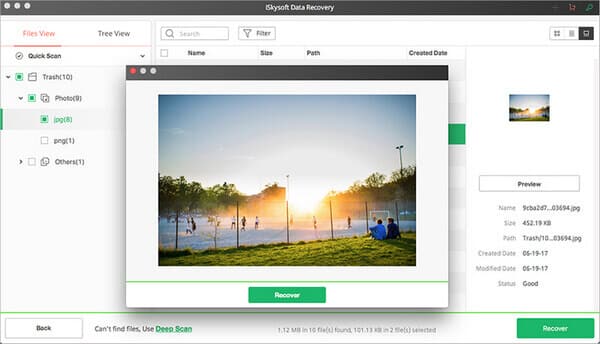
要在Mac上恢复垃圾,请选中要还原文件的复选框,然后点击“恢复窗口右下方的“”按钮。或在预览对话框中单击“恢复”,然后选择一个输出文件夹,然后单击“确定”以撤消清空的垃圾箱操作。
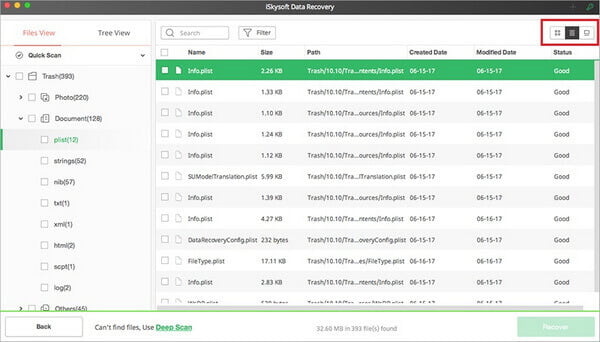
在这篇文章中,我们主要讨论 从废纸Mac Mac恢复文件。 我们建议使用4种出色的Mac垃圾回收软件,以帮助您在Mac上回收垃圾。 使用任何一种,您都可以从Mac轻松恢复垃圾文件。 如果您对Mac垃圾回收有任何其他建议,欢迎告诉我们。